Publicitate
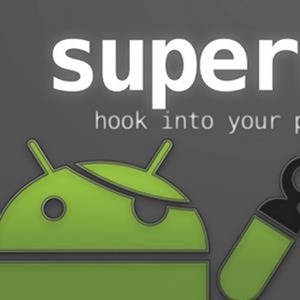
Deci, noul Galaxy S4 tocmai a început vânzarea cu amănuntul! Și ca majoritatea adoptatorilor timpurii, unul dintre primele lucruri pe care mi-am dorit să le fac cu noul meu Galaxy S4 a fost, desigur, să-l înrădăcineze. Această postare arată exact cum am făcut-o. Exploat-ul root pe care l-am folosit a fost lansat de coffața dezvoltatorului XDA în acest fir. Nu este o procedură nepricepută și implică unele încercări și erori. Exploit-ul în sine oferă două metode de înrădăcinare, dintre care doar una a funcționat pentru mine. Deci, dezvăluire! Vestea bună este că am terminat cu un telefon înrădăcinat și la fel poți.
Cerințe inițiale și avertismente
Primele lucruri în primul rând: în timp ce scriu acest lucru, Samsung Galaxy S4 este o sosire foarte recentă. Această procedură ar trebui să fie considerată ca fiind experimentală și ne aflăm nici un fel de responsabil dacă cumva îți încurci telefonul încercând să-l înrădăcinezi. Acestea fiind spuse, am testat acest lucru pe propriul Galaxy S4 și pot confirma procedura funcționată pentru mine. Această procedură necesită o oarecare familiaritate cu Android și rooting. Nu este la fel de ușor
SuperOneClick Cum să vă înrădăcinați telefonul Android cu SuperOneClick Citeste mai mult , dar este posibil. Dacă sunteți în căutarea unei introduceri mai generale în materie de rooting, consultați 3 lucruri cool pe care le poți face cu un telefon Android înrădăcinat 3 lucruri cool pe care le poți face cu un telefon Android înrădăcinatPână acum veți ști că există o mulțime de noi aici la MakeUseOf care iubesc telefoanele Android. Articolul lui Paul despre scrierea unei aplicații pentru Android este un bun exemplu despre cât de temeinic săpăm ... Citeste mai mult .Această procedură funcționează cu versiunea internațională Galaxy S4 (I9500), cu un număr de compilare care se încheie cu XXUAMDE, Versiunea Android 4.2.2. Pentru a vedea dacă dispozitivul dvs. se califică, accesați Setări> Mai multe> Despre dispozitiv:
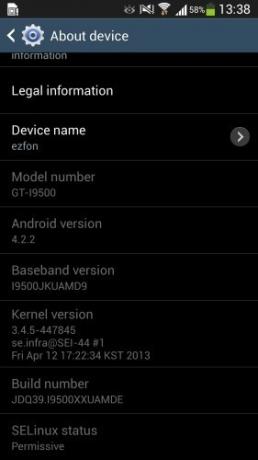
Notă Versiunea Android și Număr construit de mai sus. Dacă vedeți același lucru pe dispozitivul dvs., puteți continua.
Configurarea modului de depanare USB
Pentru a face acest lucru, poate fi necesar să activați Modul de depanare USB pe Galaxy S4. Rețineți „poate”: S-ar putea să funcționeze dacă săriți acest pas. Dar, în orice caz, depanarea USB este utilă pentru a face legătura cu dispozitivul, așa că la fel de bine putem merge înainte și să o activăm. Samsung a făcut acest lucru mai dificil decât este necesar. Iată cum:
1. Accesați Setări> Mai multe> Despre dispozitiv (ar trebui să fiți deja acolo dacă ați făcut pasul anterior).
2. Derulați în jos până la Numărul de construire și atingeți-l de șapte ori. Da, trebuie doar să atingeți de 7 ori. Știu că nu există niciun buton acolo. Continuați să atingeți.
3. În cele din urmă, veți primi un toast (notificare) spunând că „Modul dezvoltator a fost activat”.
4. Acum veți avea un meniu de opțiuni pentru dezvoltatori (înainte de ultima în această imagine):
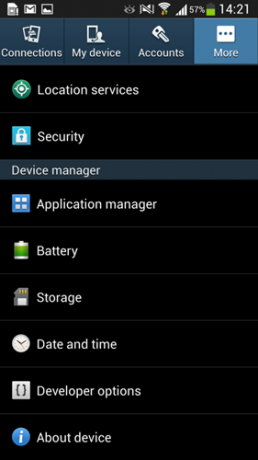
5. Atingeți opțiuni pentru dezvoltator și activați debugul USB.
Obținerea fișierelor de care aveți nevoie
Va trebui să avem nevoie de driverul USB Samsung, Odin (instrumentul pe care îl vom folosi pentru a bloca dispozitivul) și, desigur, binarul real pe care îl vom folosi pentru a flash telefonul.
1. Descărcați driverul USB Samsung de la aici, și instalați-l. Asigurați-vă că aveți un antivirus actualizat (cum ar fi MS Security Essentials), deoarece acesta este nu o descărcare oficială Samsung.
2. Descărcați cel mai recent fișier rădăcină cofface. Iată un link direct către fișier în momentul scrierii (numele fișierului este SamsungI9500_cwm_Recovery_by cofface_0503.zip, și da, site-ul este în chineză). În mod ideal, luați un moment pentru a săpa prin fir original și obțineți cele mai recente versiuni binare (se poate schimba bine după publicarea acestui post). Acest zip conține deja atât binarul pe care îl vom flash și Odin.
Intermitentul fișierului: acesta este bitul riscant
Deci avem acum toate ingredientele noastre de bază.
1. Extrageți fișierul din Cofface undeva. Dosarul ar trebui să arate astfel:
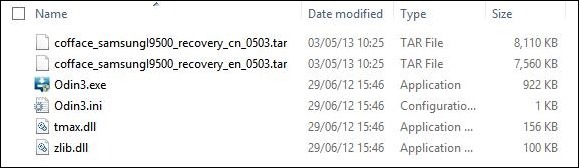
2. Opriți telefonul.
3. Apăsați și mențineți apăsat volumul și butoanele Home împreună sau câteva secunde, apoi apăsați butonul de pornire. Un ecran va afișa acum întrebând dacă doriți să continuați. Apăsați volumul pentru a confirma. Felicitări, sunteți în modul de descărcare.
4. Conectați-vă telefonul. Acest lucru ar trebui să declanșeze o instalare a driverului:
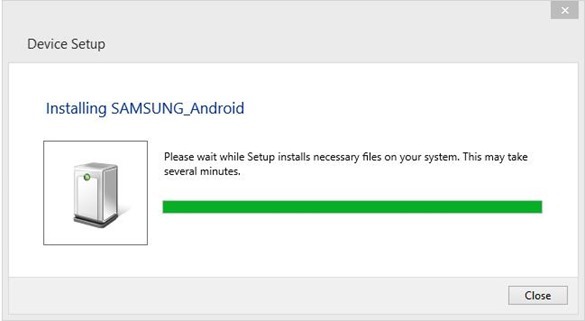
5. Începeți Odin:
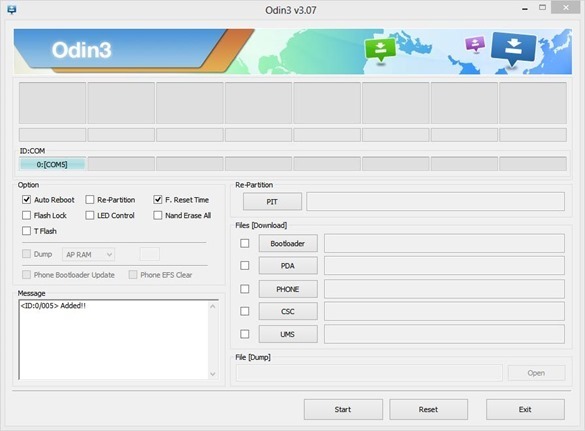
Notă textul sub ID: COM de mai sus și mesajul adăugat.
4. Faceți clic pe butonul PDA de pe Odin și căutați cofface_samsungI9500_recovery_en_0503.tar. Rețineți ro în numele fișierului - asta înseamnă engleză, deci doriți cu adevărat acel fișier și nu cel cu cn (Chineză) în numele fișierului.
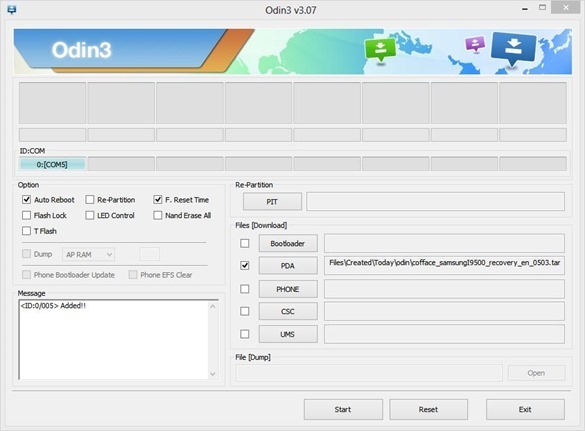
5. Acum este partea înfricoșătoare: Timpul de a flash fișierul. Faceți clic pe Start și așteptați. Do nu deconectați telefonul, evident. Aceasta va dura doar un moment și va arăta apoi:
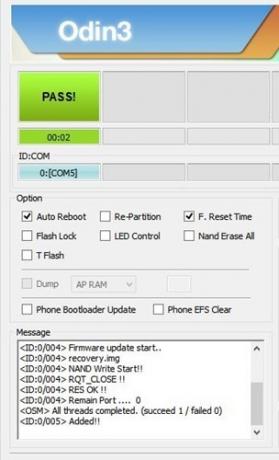
Pornirea spre recuperare și rădăcină
Ai crezut că am terminat, nu? Nu asa. Când Odin a terminat intermiterea dispozitivului, ar fi trebuit să-l reporni. Lasă-l să termine, după care închide din nou. Acum:
1. Porniți dispozitivul din nou, de data aceasta în modul Recovery. Pentru a face acest lucru, mențineți volumul + Acasă și apăsați butonul de pornire.
2. Ar trebui să vă regăsiți în recuperarea CWM după o clipă. (Durează un moment, nu-ți face griji.)
3. Accesați „radicați telefonul”.
4. Alegeți „Înrădăcinați-vă telefonul (Metoda veche)”. Da, folosim așa-numitul vechi metoda (aceasta este pentru un telefon cu o vechime mai mică de o lună. Noua metodă nu a funcționat.
5. CWM va afișa acum „Root Replet, Please Reboot”.
6. Reporniți telefonul.
7. Veți primi o scurtă solicitare spunând că „Android se actualizează”. Și ar trebui să aveți o aplicație nouă, SuperSU:
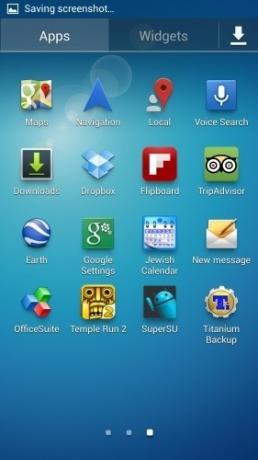
Verificarea
Pentru a vă asigura că telefonul este într-adevăr înrădăcinat, instalați Titanium Backup Cum să faceți o copie de siguranță a dispozitivului AndroidIată cum să faceți o copie de siguranță completă a dispozitivului Android, protejându-vă fotografiile, SMS-urile, contactele și orice altceva. Citeste mai mult . Odată ce începe, ar trebui să solicite accesul la rădăcină. Când o acordați, ar trebui să obțineți acest lucru:
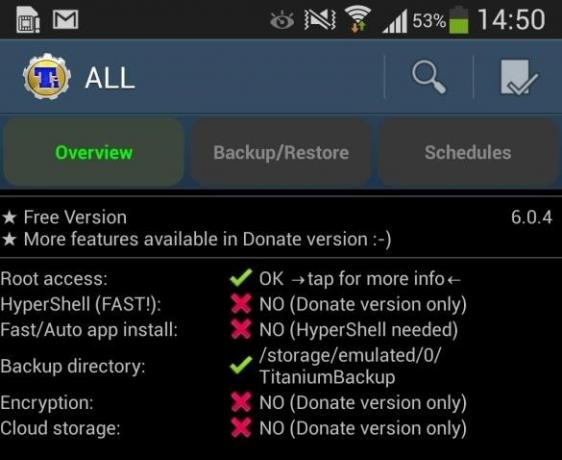
(Foarte) Suport tehnic limitat
Voi încheia această postare așa cum am început-o, cu o exonerare de răspundere și un avertisment: această metodă a funcționat pentru mine. Acestea sunt propriile capturi de ecran de pe propriul meu telefon. Deci făcut muncă. Dar nu pot garanta că va funcționa pentru tine. Este fin și complicat. În timp ce salut toate comentariile, o voi face a nu fi capabil pentru a oferi asistență tehnică și pentru a vă ajuta să rezolvați problemele legate de înrădăcinarea Galaxy S4 - sunt prea multe variabile implicate.
Acestea fiind spuse, mult noroc! Înrădăcinarea Galaxy S4 este cu siguranță viabilă.


